¿Qué son?
Las acciones (actions) en Photoshop son una utilidad que aporta la herramienta para poder automatizar los pasos más comunes que utilizamos. Digamos que nos ahorran el trabajo de volver a repetir todos los pasos.
Photoshop nos da la posibilidad de guardar cada uno de los pasos que vamos dando sobre una imagen, para poder aplicar esos mismos pasos en otras fotos en posteriores ocasiones. Esto nos permite realizar, de forma automatizada, una serie de ediciones o correcciones en nuestras fotografías con un solo click, lo que nos ahorra tiempo.
Los pasos descritos en los siguientes puntos se han realizado utilizando Photoshop CS3 (que es el que yo uso), aunque también funcionan con Photoshop CS2. Con Photoshop CS4 no sé si serán los pasos tal cual pero supongo que no habrá mucha diferencia...
¿Dónde están las acciones en Photoshop?
Lo primero es identificar donde se encuentran las acciones del Photoshop. Existe una ventana flotante que contiene las acciones, pero es posible que no la veas porque en algún momento la hayas cerrado. Para activarla, entra en el menú Ventana y marca la opción Acciones (Ventana>>Acciones). También puedes hacerlo con el atajo de la tecla F9.
Verás una ventana como esta:

Las acciones se pueden agrupar en Grupos o Carpetas, y cada acción de Photoshop cuenta con uno o varios pasos.
¿Como se ejecutan las acciones?
La ventana de acciones cuenta con una barra de botones en su parte inferior. Estos botones, por orden, sirven para Parar, Grabar, Ejecutar, Crear un nuevo grupo o carpeta de acciones, Crear una nueva acción, y Borrar. Se puede borrar un paso, una acción, o una carpeta.

Para navegar por las acciones, cada Carpeta o Acción tiene una flecha que apunta hacia la derecha o hacia abajo. Si apunta hacia la derecha, pinchando sobre la flecha desplegaremos su contenido.
Para ejecutar una Acción de Photoshop, activaremos la acción a ejecutar pinchando con el ratón sobre ella. Cuando una acción está seleccionada, se habilitan los iconos de Guardar y Ejecutar. Pulsando con el puntero del ratón en el icono de Ejecutar, la acción se pondrá en marcha.
¿Cómo creo mis propias Acciones Photoshop?
La creación de acciones Photoshop es tan simple como su ejecución.
Lo primero que debemos hacer es decidir si queremos agruparlas en un grupo o carpeta. En nuestro ejemplo, vamos a crear una carpeta para agrupar las acciones que vayamos creando:
- Pulsamos sobre el icono de la carpeta para crear una nueva agrupación de acciones. Aparece una ventana emergente que nos pregunta por el nombre que queremos dar a la carpeta. La vamos a llamar "Acciones de brillo" (sin las comillas). Al pulsar el botón Aceptar, veremos que se ha creado una nueva carpeta en Acciones que con el nombre de “Acciones de brillo”.
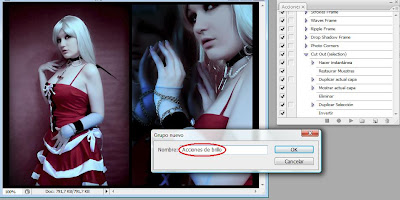
- Ahora vamos a crear una acción dentro de la carpeta de acciones que hemos creado. Nos aseguramos de que la carpeta de “Acciones de brillo” que acabamos de crear está seleccionada, y pulsamos el botón para crear una nueva acción (el segundo por la derecha). Nos pedirá un nombre para la acción. Aquí podemos asegurarnos de que estaba seleccionada nuestra carpeta, y si no lo estaba, seleccionarla en dónde pone "Conjunto" en la ventana que se nos acaba de abrir. Además, podemos asociar una combinación de teclas a nuestra acción para que se ejecute (un atajo).
*En mi caso he llamado a la acción “sobreexposición 50%” porque es justamente lo que voy a hacerle a la foto y no modifiqué nada más. La tecla de función ya os expliqué que sería un atajo para ejecutar nuestra acción y la opción color es para marcar nuestra acción con un color y así diferenciarla de las demás.

- Ejecutamos el botón “Grabar”, realizamos los cambios a nuestra imagen (en mi caso: dupliqué la capa de fondo y apliqué sobre ésta nueva capa un efecto de sobreexposición, luego bajé la opacidad de la capa al 50%) y una vez acabado pulsamos el botón "Parar". Y ya está, ya hemos creado nuestra primera Acción Photoshop. Fácil verdad? ;)
Para probar que funciona correctamente, basta con abrir una nueva imagen, seleccionar la acción que acabamos de crear, y ejecutarla (darle al play). Si todo va bien, se aplicarán los pasos anteriores, pero esta vez mucho más rápido.
Hemos creado una acción muy sencilla, pero se pueden agrupar pasos más complejos. Por eso el uso de acciones facilita y minimiza el tiempo de ejecución de tareas, reduciéndolo a un solo click.
Ejemplos de acciones que podemos crear:
-Cambios de brillo y/o contraste que usemos a menudo.
-Cambios de color/saturación que también usemos a menudo.
-Realizar una firma personalizada para nuestras fotos, que si es siempre la misma que usemos, en lugar de hacerla cada vez que editemos una imagen, con sólo darle al play ya nos la hace ;)
-Realizar marcos
-Aplicación de filtros
…
Guardar y cargar las acciones Photoshop en el disco
Las acciones que creamos en el ordenador quedan almacenadas en Photoshop, pero es posible guardarlas como un fichero independiente. Estos ficheros, tendrán la extensión .ATN (de action, en inglés). El poder guardar las acciones en ficheros aparte, nos permiten llevarnos las acciones que hemos creado de un ordenador a otro, así como instalar en Photoshop acciones creadas por otros usuarios. De este modo, podremos descargar de Internet acciones complejas cuya ejecución no alcancemos a entender por su complejidad, pero que nos sean de gran utilidad a la hora de realizar los ajustes finales a nuestras imágenes. Por ejemplo, imaginad que os gusta mucho cierta acción y no sabéis realizarla. De esta manera una vez cargada, con sólo darle al play, os la realiza sin trabajo alguno :)
Para guardar en disco o cargar acciones en Photoshop, existe un botón un poco “escondido” en la ventana de acciones. Podéis ver el botón en la imagen de abajo (es el que está en un cuadrado amarillo).

Pulsando este botón con el ratón, aparece un menú desplegable con varias opciones. Las que nos interesan son "Cargar Acciones" y "Guardar Acciones".
En la página de DEVIANTART, tenéis muchísimas acciones de photoshop para descargar. Sino poniendo en google “photoshop actions” o “acciones de photoshop” encontraréis también miles gratis.
Y esto es todo lo que os puedo decir sobre las acciones de PHOTOSHOP. Espero haber sido de ayuda! ;)
MIRA ESTE TUTORIAL EN FORMATO VÍDEO AQUÍ: Videotutorial de acciones en Photoshop










4 comentarios:
Hola,los blends son muy lindos! Pero yo no uso el photoshop ¡bah! uso el Online pero salen letras horribles,por favor si tenes Facebook escribi un comentario en el muro de "Blends"
Te dejo el link : http://www.facebook.com/pages/Blends/95670988599
Hola! :) Tengo un problema con mis actions y ya no sé a quién más preguntar T_T
A ver ayer me metí en mi photoshop y se me habían ido todas mis actions, (y como tengo la cabeza en otro lado hace una semana o cosa así he borrado los archivos de rar que las tenían y no las puedo volver a recargar ¬¬, o al menos mis favoritas T_T)
Probé con restaurar el sistema pero nada. ¿Qué puedo hacer? :(
Esta buenisimo el diseño de tu página espero poder crear algún día una parecida voy a ir aprendiendo
Muchisimas gracias, no encontraba la ventana ;P, ahora si que puedo ponerme con ello.
Publicar un comentario